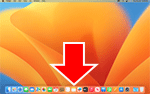Manual connect
-
انقر فوق منطقة الإدخال.
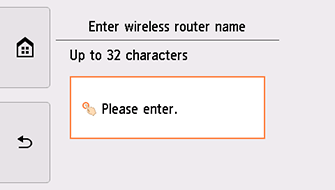
-
إدخال اسم الموجه اللاسلكي (SSID). يُعد إدخال النص حساسًا لحالة الأحرف.
إذا كنت لا تعلم اسم الموجه اللاسلكي الخاص بك، فراجع دليل الموجه اللاسلكي أو اتصل بالشركة المُصنِّعة.
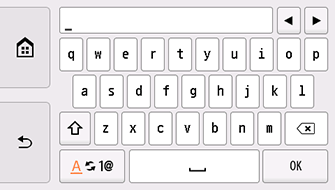
-
انقر فوق OK.
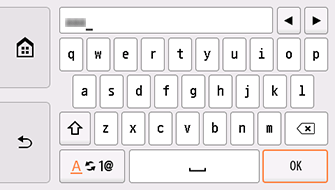
-
تأكد من صحة اسم الموجه اللاسلكي (SSID).
-
انقر فوق OK.
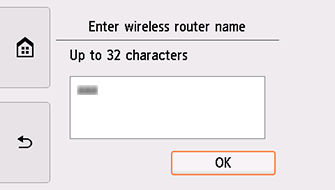
-
ستظهر إحدى الشاشتين الواردتين بالأسفل.
في حالة ظهور "Connected to the wireless router."، فهذا يعني أن الشبكة لا تتطلب كلمة مرور. تابع من الخطوة 11.
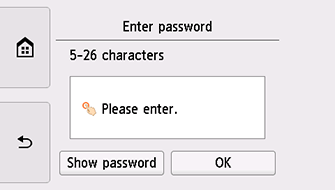
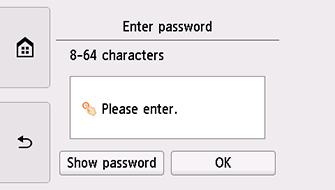
إذا ظهرت شاشة مختلفة، فراجع "استكشاف الأخطاء وإصلاحها."
-
انقر فوق منطقة الإدخال.
-
أدخل كلمة المرور. يُعد إدخال النص حساسًا لحالة الأحرف.
إذا كنت لا تعلم كلمة مرور الموجه اللاسلكي الخاص بك، فراجع دليل الموجه اللاسلكي أو اتصل بالشركة المُصنِّعة.
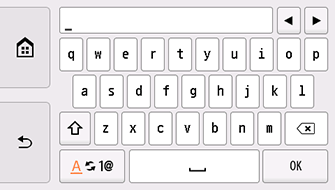
-
انقر فوق OK.
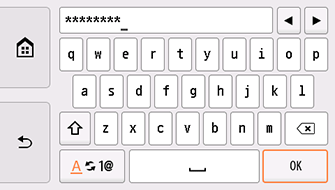
-
انقر فوق OK.
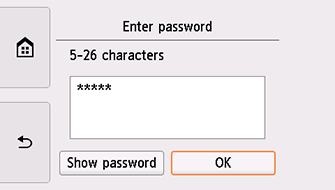
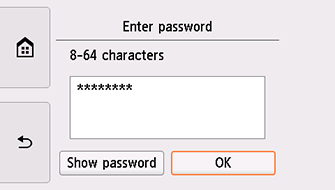
-
عند ظهور الشاشة الواردة أدناه، انقر فوق OK.
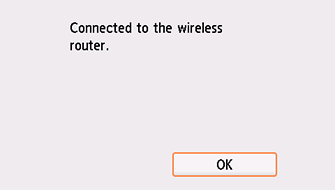
إذا ظهرت شاشة مختلفة، فراجع "استكشاف الأخطاء وإصلاحها."
-
انقر فوق رمز
 الموجود بالجزء الأيسر من الشاشة.
الموجود بالجزء الأيسر من الشاشة.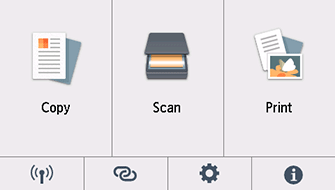
اكتمل الآن إعداد الاتصال بالشبكة.
عند اكتمال الاتصال، يظهر الرمز
 في الجانب السفلي الأيسر من الشاشة.
في الجانب السفلي الأيسر من الشاشة.
Windows
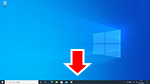
في شريط المهام، انقر فوق البرنامج التطبيقي الذي كنت تستخدمه للإعداد، ثم اتبع الإرشادات التي تظهر على الشاشة لمتابعة الإعداد.
macOS
قم بالعودة إلى البرنامج التطبيقي وتابع الإعداد.
انقر فوق ![]() في Dock، واتبع الإرشادات الواردة على الشاشة لمتابعة الإعداد.
في Dock، واتبع الإرشادات الواردة على الشاشة لمتابعة الإعداد.